เช่นเดียวกับโปรแกรมเดสก์ท็อปแบบคลาสสิคแอพที่ติดตั้งจาก Windows Store จะถูกติดตั้งบนไดรฟ์เดียวกันกับที่ติดตั้ง Windows 10
แอพและแอพเริ่มต้นทั้งหมดที่ติดตั้งจาก Store จะถูกบันทึกไว้ในโฟลเดอร์“ C: \ Program Files \ WindowsApps” ไม่สามารถเข้าถึงโฟลเดอร์ WindowsApps โดยไม่เปลี่ยนการอนุญาตเริ่มต้น
หากไดรฟ์ระบบของพีซีของคุณเต็มเร็วคุณสามารถลองเปลี่ยนตำแหน่งเริ่มต้นที่ใช้ในการติดตั้งแอพจาก Store คุณสามารถใช้ไดรฟ์อื่นเพื่อติดตั้งแอพ Store รวมถึงแอพที่ติดตั้งไว้แล้ว
มาดูวิธีเปลี่ยนการดาวน์โหลดและติดตั้งตำแหน่งของแอพ Windows Store ใน Windows 10
โปรดทราบว่าแอพส่วนใหญ่สามารถติดตั้งในไดรฟ์ที่ไม่ใช่ระบบ อย่างไรก็ตามแอพบางตัวไม่สามารถติดตั้งหรือย้ายไปยังไดรฟ์อื่นที่ไม่ใช่ไดรฟ์ระบบ หากแอพไม่รองรับการติดตั้งบนไดรฟ์ที่ไม่ใช่ระบบคุณจะเห็นข้อความ“ จำเป็นต้องติดตั้งบนไดรฟ์ระบบ” ในขณะที่พยายามติดตั้งแอพ
เปลี่ยนตำแหน่งการติดตั้งเริ่มต้นของแอพที่ติดตั้งจาก Store
ขั้นตอนที่ 1: ไปที่แอพ การตั้งค่า > ระบบ > หน้าการ จัดเก็บ
ขั้นตอนที่ 2: ในส่วน การตั้งค่าพื้นที่เก็บข้อมูลเพิ่มเติม คลิกที่ลิงก์ เปลี่ยนตำแหน่งที่บันทึกเนื้อหาใหม่
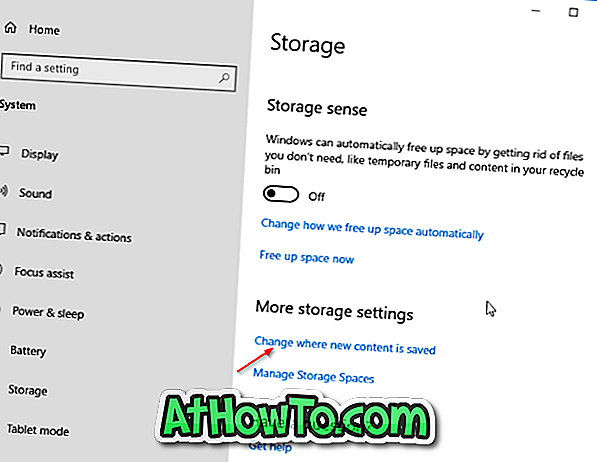
ขั้นตอนที่ 3: ใน แอปใหม่จะบันทึก ลงในกล่องแบบหล่นลงเลือกไดรฟ์ที่คุณต้องการติดตั้งแอพ Store จากนี้เป็นต้นไป คลิกที่ปุ่ม Apply
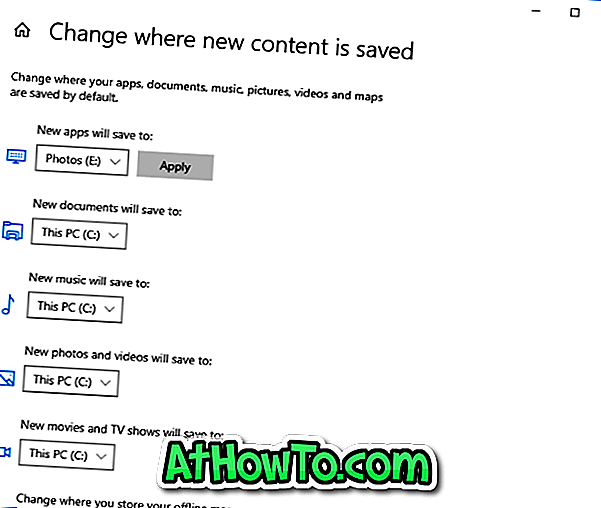
นับจากนี้ไปเมื่อใดก็ตามที่คุณติดตั้งแอพใหม่ (แอพที่สนับสนุนไดรฟ์ที่ไม่ใช่ระบบ) จาก Store ตำแหน่งใหม่จะถูกใช้เพื่อติดตั้ง
Windows 10 จะสร้างโฟลเดอร์ชื่อ WindowsApps โดยอัตโนมัติที่รูทของไดรฟ์ที่เลือกและบันทึกแอพที่ติดตั้งทั้งหมดภายใต้โฟลเดอร์นั้น
ย้ายแอพที่ติดตั้งในปัจจุบัน
หากคุณมีแอพจำนวนมากติดตั้งอยู่ใน Store คุณสามารถย้ายแอปไปยังไดรฟ์อื่นโดยไม่ต้องติดตั้งใหม่ เป็นที่น่าสังเกตว่าแอพบางตัวนั้นรองรับการย้ายไปยังตำแหน่งใหม่ นี่คือวิธีการทำ
ขั้นตอนที่ 1: ปิดแอพที่คุณต้องการย้ายไปยังไดรฟ์อื่น ไปที่ การตั้งค่า > แอพ > แอพและคุณสมบัติ
ขั้นตอนที่ 2: คลิกที่รายการแอพที่คุณต้องการย้าย หากแอปรองรับการย้ายไปยังตำแหน่งอื่นคุณจะเห็นปุ่ม ย้าย ถัดจากเมื่อคลิกที่แอพ
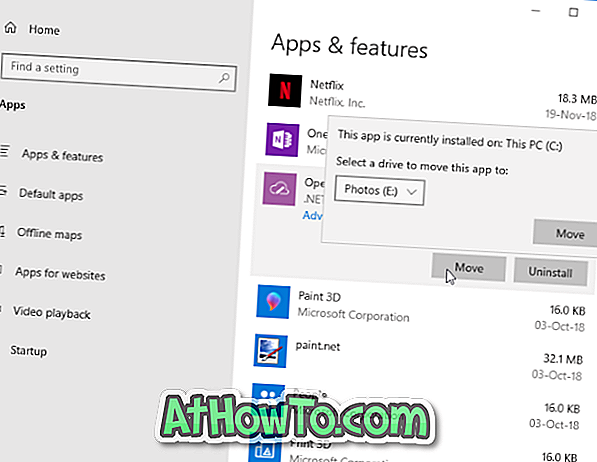
ขั้นตอนที่ 3: คลิกที่ปุ่ม ย้าย เลือกไดรฟ์ที่คุณต้องการย้ายแอพจากนั้นคลิกที่ปุ่ม ย้าย อีกครั้งเพื่อย้ายแอพไปยังตำแหน่งใหม่
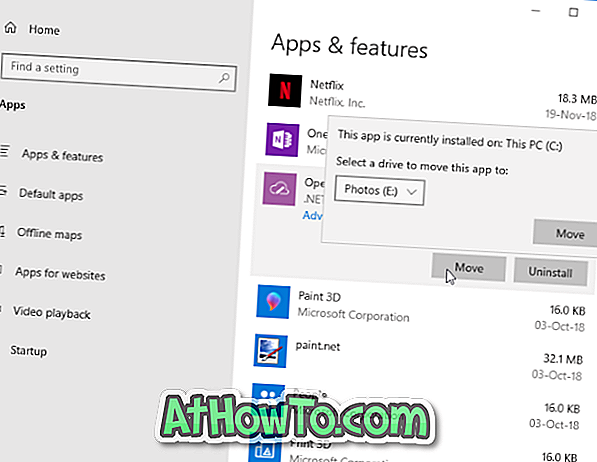
วิธีย้ายโปรแกรมที่ติดตั้งไปยังไดรฟ์อื่นในคู่มือ Windows 10 อาจสนใจคุณเช่นกัน














